
TẬP HUẤN
ỨNG DỤNG PHẦN MỀM QUẢN LÝ
RỪNG CỘNG ĐỒNG
Nam Đông, ngày 04-05/12/2019
Người trình bày: Cổ Kim Nguyên Phương -
Trưởng phòng KH-KT, Quỹ Bảo vệ và Phát triển rừng
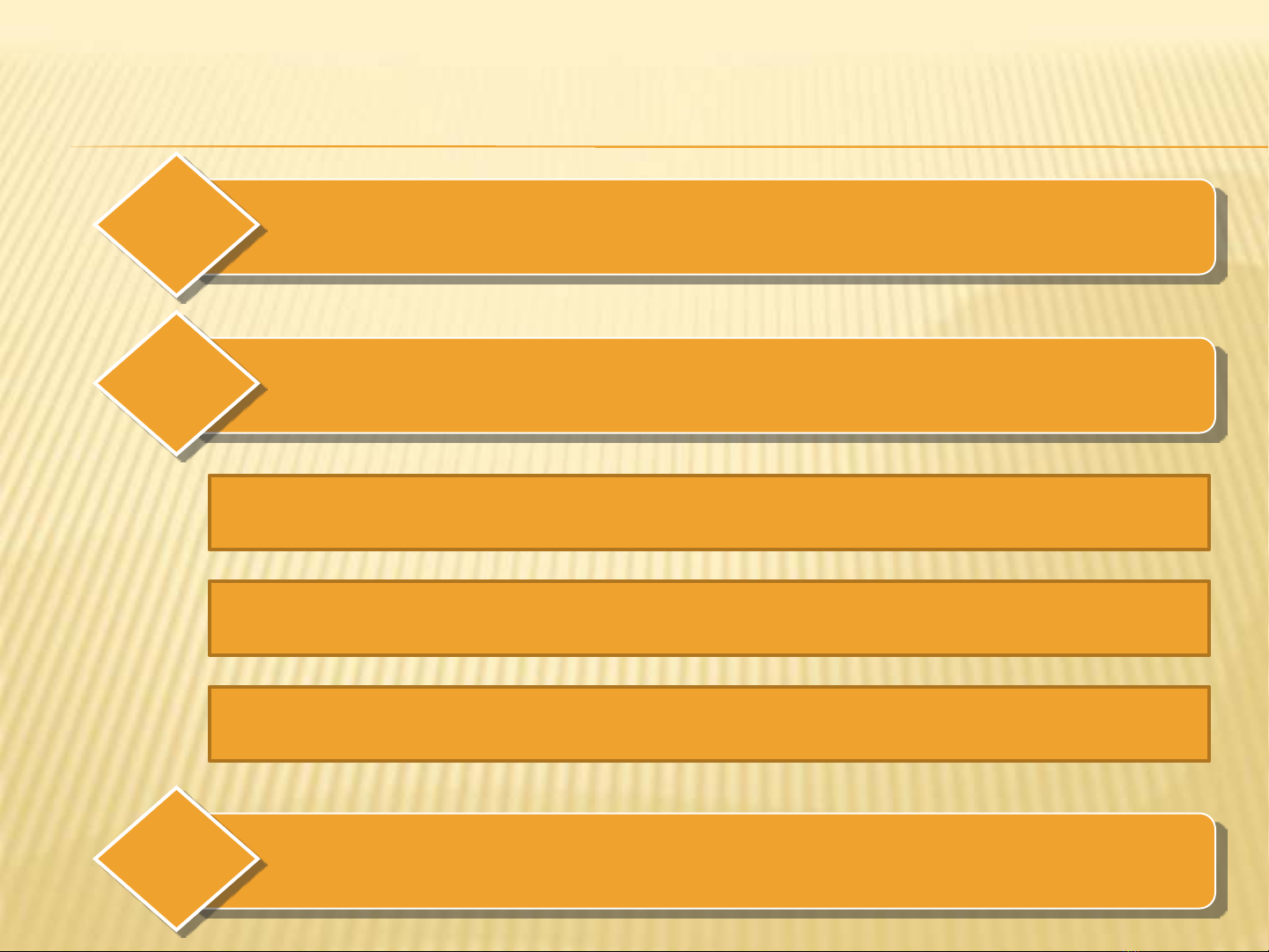
NỘI DUNG TRÌNH BÀY
Giới thiệu tổng quan hệ thống WebGIS
I
Ứng dụng thiết bị di động
II
1. Cài đặt và giới thiệu phần mềm GeoODK Collect
2. Sử dụng phần mềm trong tuần tra bảo vệ rừng
3. Đồng bộ dữ liệu lên hệ thống WebGIS
Quản lý dữ liệu trên trang WebGIS
III
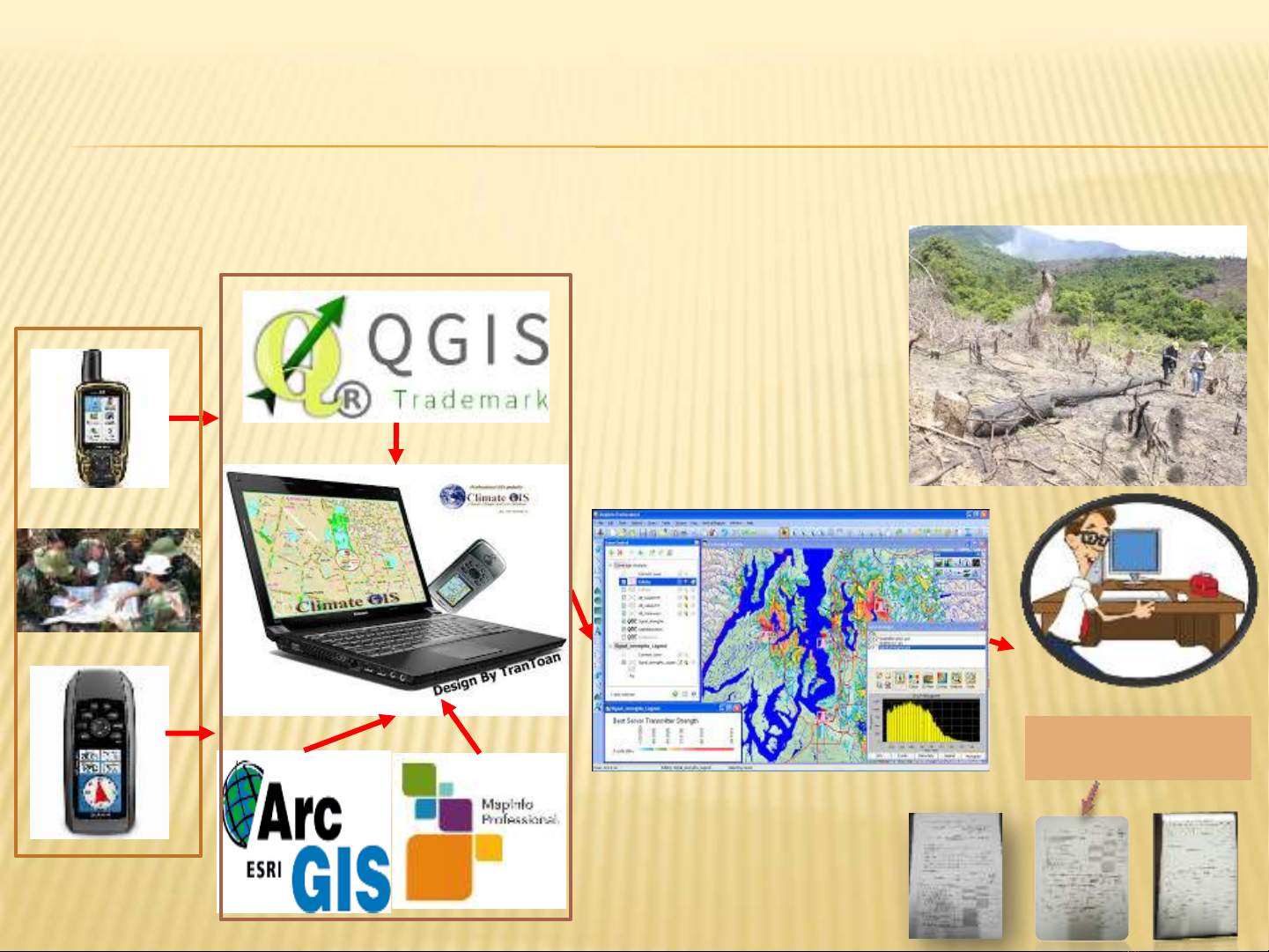
?!
Báo cáo?
I. GIỚI THIỆU TỔNG QUAN HỆ THỐNG WEBGIS
1. Quy trình tuần tra bảo vệ rừng đang thực hiện
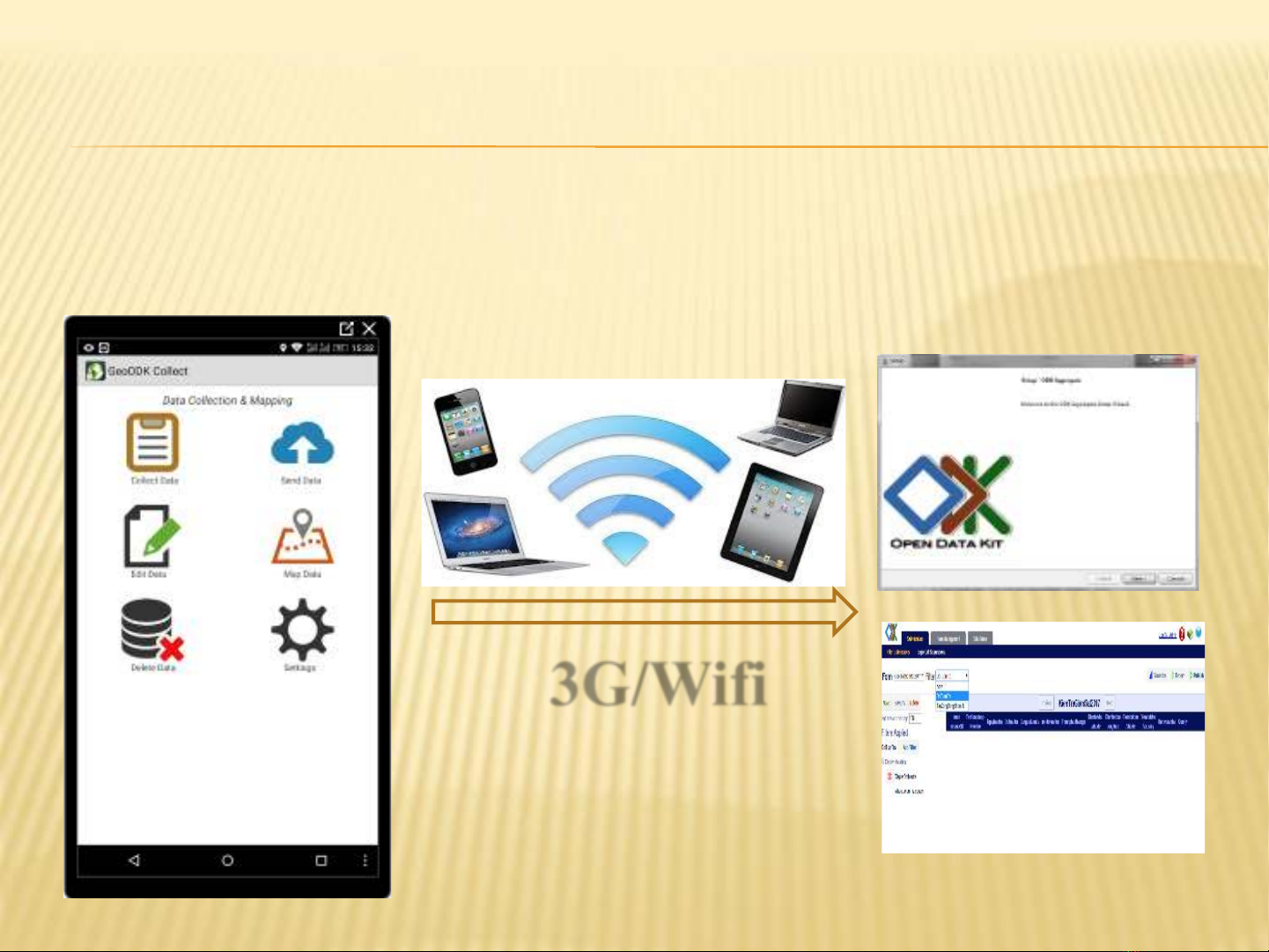
3G/Wifi
I. GIỚI THIỆU TỔNG QUAN HỆ THỐNG WEBGIS (TIẾP)
2. Quy trình tuần tra bảo vệ rừng sử dụng phần mềm
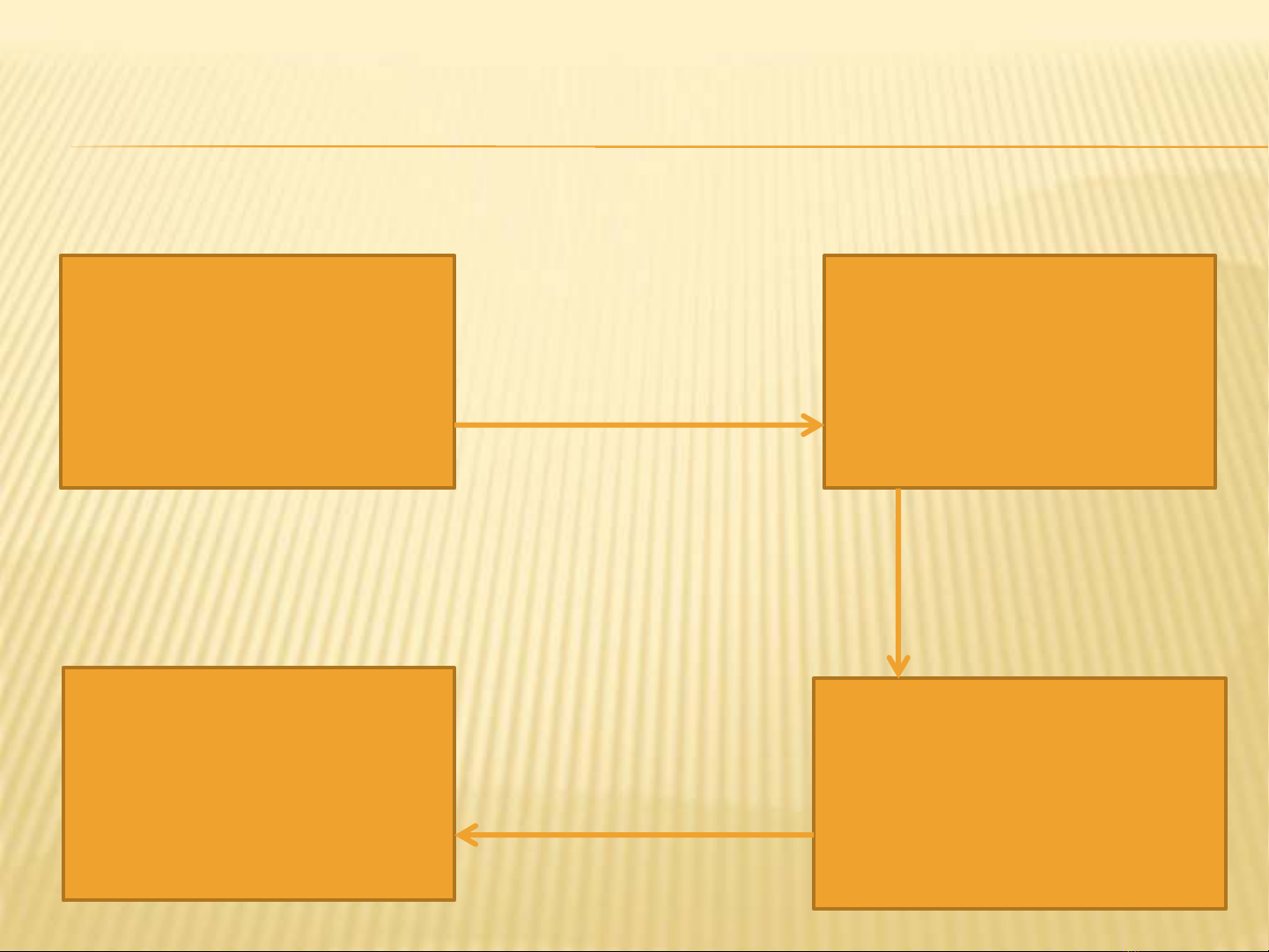
I. GIỚI THIỆU TỔNG QUAN HỆ THỐNG WEBGIS (TIẾP)
Đồng bộ dữ liệu
Tạo biểu mẫu
(Form nhập liệu)
Hệ thống máy chủ
WebGIS
Trang WebGIS
Thu thập dữ liệu
bằng phần mềm
GeoODK Collect
trên máy tính bảng
Tải biểu mẫu vào
máy tính bảng
Quản lý dữ liệu
3. Giới thiệu tổng quan hệ thống WebGIS

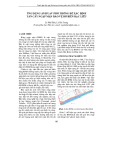



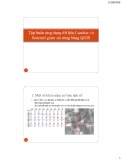
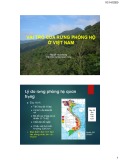

![Giáo trình Sinh thái nông nghiệp và phát triển bền vững (Nghề Trồng trọt và bảo vệ thực vật - Trung cấp) - Trường Cao đẳng Cộng đồng Đồng Tháp [Tài liệu chuẩn]](https://cdn.tailieu.vn/images/document/thumbnail/2022/20221012/troinangxanh10/135x160/3771665566259.jpg)
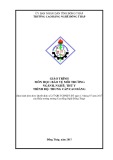
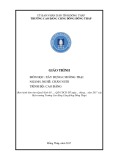

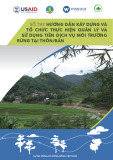

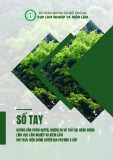

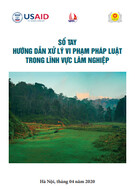
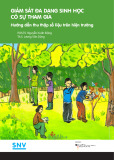




![Hỏi đáp pháp luật lâm nghiệp: Tài liệu [mới nhất/chuẩn nhất]](https://cdn.tailieu.vn/images/document/thumbnail/2025/20250711/vijiraiya/135x160/626_tai-lieu-hoi-dap-ve-phap-luat-lam-nghiep.jpg)



